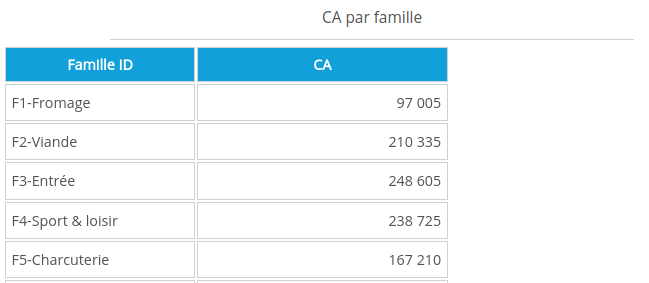Afficher l'identifiant ou le libellé d'une dimension
- Configuration dans le modèle de données
- Changement du mode d'affichage par défaut
- Changement du mode d'affichage dans le tableau de bord
Il est possible de modifier l'affichage des dimensions en choisissant d'afficher soit les libellés (par défaut), soit les identifiants, soit les deux, au niveau de l'affichage des graphiques dans le Studio ou le tableau de bord.
Cette fonctionnalité nécessite un configuration préalable dans le modèle de données.
Elle fonctionne aussi sur les niveaux de la dimension si une hiérarchie est utilisée, le mode d'affichage est donc basé sur le niveau affiché. Il est ainsi possible d'avoir un mode d'affichage différent selon les niveaux de hiérarchie.
Configuration dans le modèle de données
Le modèle de données doit comporter 2 dimensions, l'une contenant les identifiants et l'autre les libellés.
Sur la dimension contenant les identifiants, ajoutez comme légende la dimension contenant les libellés. Consultez le paragraphe Définir un libellé pour une dimension pour plus de détails.
Lors de l'affichage du graphique/tableau, les valeurs de la dimension définie comme légende seront affichées à la place des valeurs de la dimension. Ainsi, les libellés seront affichés dans le tableau de bord pour la dimension.
Changement du mode d'affichage par défaut
Le mode d'affichage par défaut est Libellés. Il est possible de définir un autre mode d'affichage par défaut au niveau de la configuration du modèle de données ou du flux (graphique).
Dans le modèle de données
Il est possible de changer le mode d'affichage par défaut dans le modèle de données. Ainsi, tous les flux (graphiques) créés sur la base de ce modèle de données utiliseront ce mode d'affichage. Pour cela :
- Éditez le modèle de données en mode configuration avancée.
- Dans l'onglet Colonnes, sélectionnez la dimension contenant les identifiants.
- Cliquez sur Avancé sous le panneau de propriétés pour ouvrir les Options avancées des dimensions.
- Cochez la case Changer le mode d'affichage de la dimension et sélectionnez le mode d'affichage par défaut souhaité dans la liste déroulante.
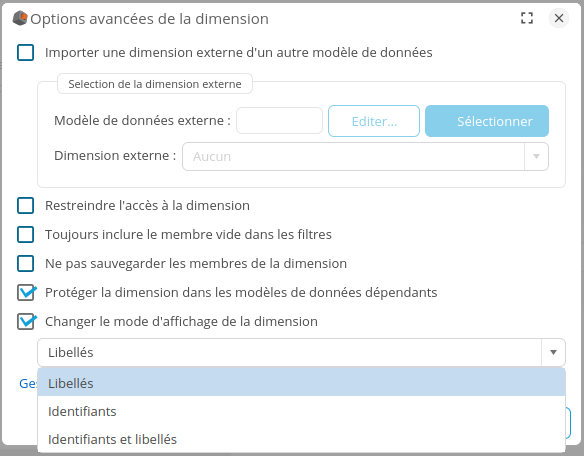
- Cliquez sur OK et enregistrez.
Il sera néanmoins possible de modifier ce mode d'affichage par défaut lors de la configuration des flux comme décrit ci-dessous
Dans la configuration des flux
Pour modifier le mode d'affichage au niveau du flux :
- Éditez le flux (graphique).
- Cliquez-droit sur la dimension (contenant les identifiants) ajoutée comme colonne.
- Dans le menu contextuel qui s'affiche, cliquez sur Changer le mode d'affichage et sélectionnez le mode souhaité.
➡ Le mode d'affichage sera utilisé par défaut dans le tableau de bord.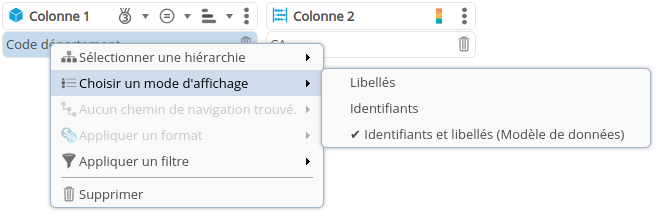
Changement du mode d'affichage dans le tableau de bord
Pour changer de mode d'affichage dans le tableau de bord :
- Pour un :
- flux de type Comparaison : cliquez-droit sur une étiquette ou un objet du graphique (barres, colonnes...) pour afficher le menu permettant de changer l'affichage.
- tableau : cliquez sur l'en-tête de la dimension concernée.
- tableau arborescent : cliquez sur l'en-tête de la colonne dont la dimension dépend.
➡ Un menu contextuel s'affiche.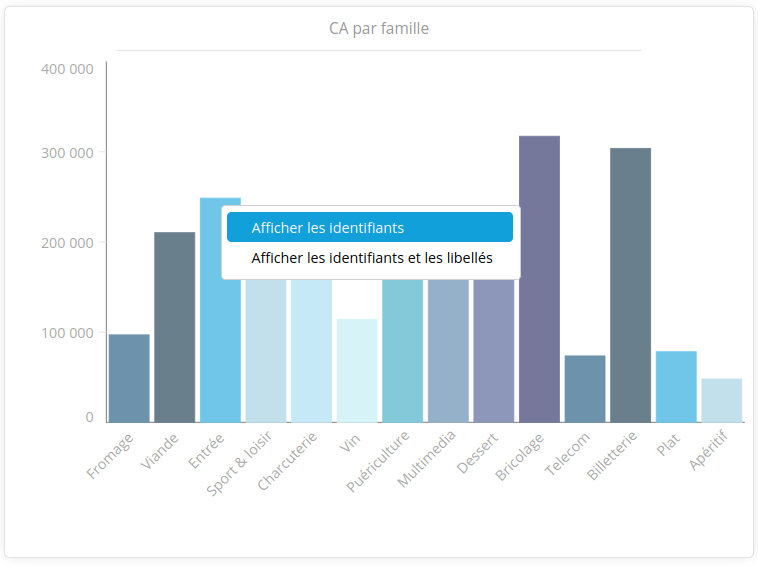
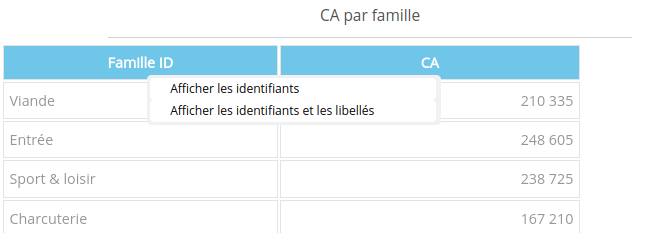
- Cliquez sur l'option de votre choix.
- Si on clique ici, par exemple, sur Afficher les identifiants et les libellés, on obtient l'affichage suivant :